يمكننا تحرير وإصلاح العيون الحمراء في الصورة بإستخدام برنامج
ظهرت مؤخرًا العديد من البرامج المتنوعة التي يمكن للفرد من خلالها تعديل الصور وتحريرها بشكل مميز وأسطوري ، وهناك العديد من البرامج المختلفة سواء كانت تستخدم للهواتف الذكية ، أو البرامج المستخدمة لأجهزة الكمبيوتر ، ومن بين التعديلات المتاحة الحصول عليها التخلص من مشكلة العين الحمراء التي تظهر بسبب فلاش الكاميرا ، ولهذا من خلال موقع المتجر سنقوم بتسليط الضوء على حل العبارة يمكننا تعديل وإصلاح العيون الحمراء في الصورة باستخدام برنامج … من خلال الفقرات التالية.
المحتويات
يمكننا تعديل وإصلاح العيون الحمراء في الصورة باستخدام برنامج
عادةً ما تتنوع البرامج التي يمكنها تعديل الصور وتعديلها على الجوال ، ومن أفضل الطرق التي يمكننا من خلالها تعديل وإصلاح العيون الحمراء في الصورة استخدام أحد البرامج المستقبل fotorيعتبر هذا البرنامج من أشهر البرامج المعروفة حاليا والتي من خلالها يمكن إضافة العديد من الميزات للصورة وتعديلها في جوانب مختلفة. إلى جانب هذا البرنامج ، هناك العديد من البرامج الأخرى مثل:
- ipiccy: يتم الأمر ببضع نقرات بسيطة ، ويتم الأمر بفتح الصورة من خلال البرنامج والنقر على العين الحمراء ، ثم الضغط على Red Eye Remover ، وبمجرد الانتهاء ، احفظ الصورة الجديدة.
- فوتوشوب: هو من البرامج المميزة التي تقوم بتنزيل العديد من الاحتمالات التي يمكن استغلالها من أجل إنتاج صور رائعة. أما حل مشكلة العيون الحمراء فيتم باستخدام الأداة المخصصة للأمر بعد تحميل الصورة على البرنامج في بضع ثوان.
- inPixio Photo Studio Pro 11: يحتوي هذا البرنامج على العديد من الأدوات المختلفة التي تساهم في تحرير الصورة وتعديلها ، ومن بين الأدوات ، يمكنك بسهولة حل مشكلة العيون الحمراء.
- يمكنك أيضًا استخدام ميزة المسح لإزالة العديد من الشوائب في الصورة أو إزالة التجاعيد والتعديلات المختلفة الأخرى ، ويمكن أيضًا استخدام البرنامج لمحو الخلفيات المزعجة أو جزء من الخلفية التي لا تريد وجودها.
- أدوبي لايت روم: هذا البرنامج هو نسخة مبسطة من برنامج فوتوشوب ، وهو يحمل العديد من الإمكانيات التي تسمح لك بتعديل وتحرير العيون الحمراء من الصورة ، ويمكنك تجربتها مجانا لمدة سبعة أيام.
كيفية حل مشكلة احمرار العيون باستخدام برنامج fotor

يمكننا تعديل وإصلاح العيون الحمراء في الصورة باستخدام Fotor باتباع ثلاث خطوات بسيطة متبوعة ببضع نقرات بسيطة ، وهذه الخطوات كالتالي:
- افتح الصورة من خلال البرنامج.
- استخدم أداة إزالة العين الحمراء وانقر على منطقة العين الحمراء.
- بمجرد الانتهاء من ضبط الصورة ، احفظ تعديلاتك بالجودة المطلوبة.
- يمكنك أيضًا إضافة نصوص وملصقات مختلفة ، إلى جانب تأثيرات مختلفة على الصورة باستخدام هذا البرنامج أيضًا.
- لذا يمكنك تجربة العديد من المرشحات المختلفة وإبراز أفضل ما في الصورة بمجرد الانتهاء من إزالة العين الحمراء.
- لمعرفة المزيد من المعلومات وتنزيل البرنامج ، يمكنك الوصول إلى موقع البرنامج عبر الرابط التالي هنا.
برنامج جيمب لإزالة العيون الحمراء من الصور وتحريرها

يعد هذا البرنامج من البرامج المجانية التي يمكن استخدامها في إزالة العين الحمراء من الصور ، خاصة إذا كنت معتادًا على استخدام برامج الرسوم المختلفة مثل الفوتوشوب ، فستتمكن بسهولة من استخدام هذا البرنامج لإضافة العديد تعديلات مختلفة على الصورة.
- بالرغم مما ذكرناه سابقاً ، يعتبر هذا البرنامج من البرامج التي تتطلب الإلمام ببعض المهارات المحددة حتى تتمكن من استخدامها ، حيث لا يحتوي على أداة محددة يمكنها إزالة العين الحمراء.
- وبدلاً من ذلك ، يمكنك إتمام الأمر من خلال بعض الأدوات المختلفة ، وذلك بتحديد حدود العين التي توجد بها العين الحمراء.
- بمجرد تحديد العين ، قم بتطبيق المرشح عبر قائمة نافذة الصورة من خلال النقر على الرموز التالية:
- المرشحات
- تحسين
- إزالة العين الحمراء
- يحتوي البرنامج على ميزة تسمح لك بمشاهدة التعديلات التي يتم إجراؤها للقيام بالعمل بأفضل طريقة ممكنة.
- من الممكن إضافة العديد من الطبقات والمنحنيات والتعديلات المختلفة الخاصة بك باستخدام هذا البرنامج ، بالإضافة إلى القدرة على إزالة مشكلة العين الحمراء باستخدام العديد من الأدوات الذكية المختلفة.
- يحتوي البرنامج أيضًا على أدوات لتصميم الرسومات الخاصة بك والتي يمكنك استخدامها بعدة طرق ، ومن أجل الحصول على هذا البرنامج يمكنك الانتقال إلى الرابط التالي المتاح هنا.
Pixlr هو برنامج لإزالة صور العين الحمراء وتحريرها
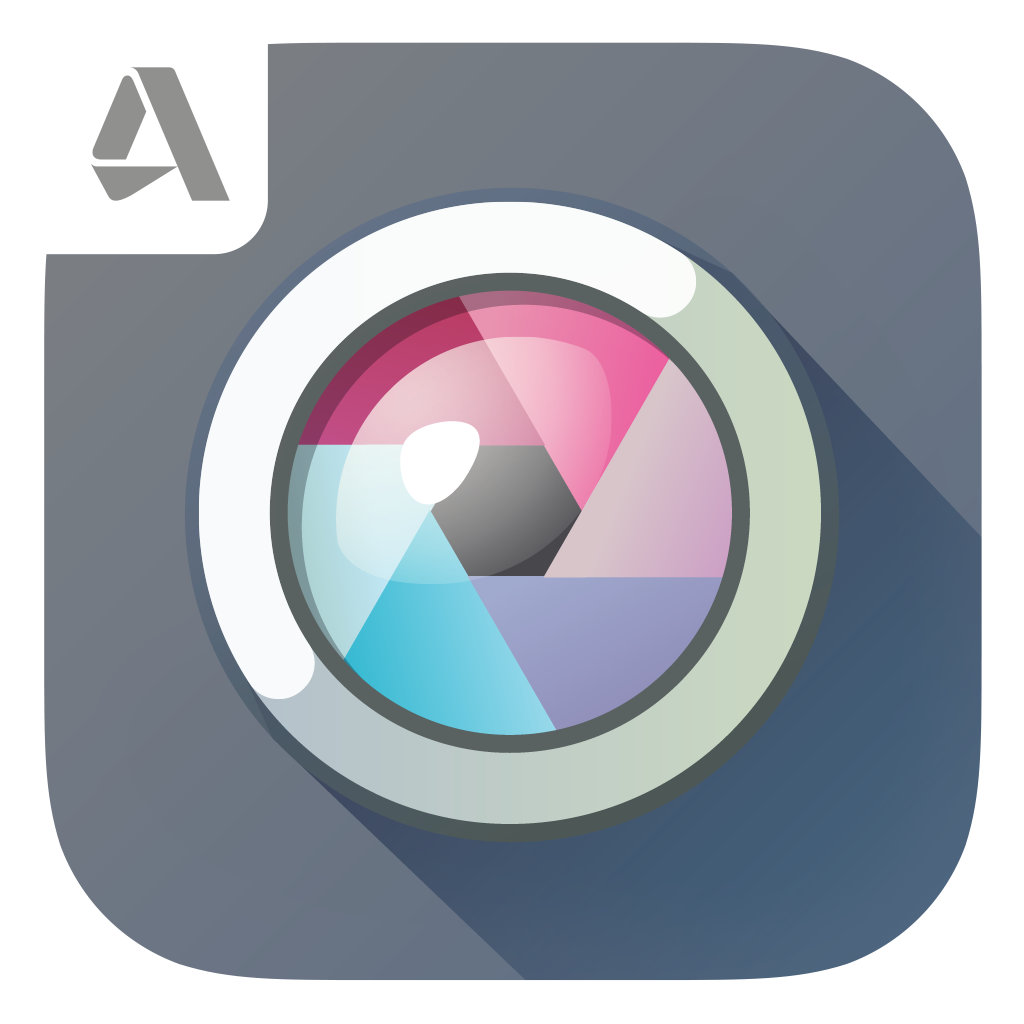
هذا البرنامج متوفر منذ فترة طويلة وهو من البرامج المجانية التي يمكن من خلالها إزالة العين الحمراء من الصورة وتعديلها بأفضل طريقة ممكنة لاستخدامها في مختلف وسائل التواصل الاجتماعي.
- قبل ثلاث سنوات ، تمكن برنامج Autodesk من إضافة العديد من الميزات الجديدة للبرنامج ، بما في ذلك القدرة على إزالة العين الحمراء ، ويحمل البرنامج أيضًا العديد من الميزات المشابهة لبرنامج Photoshop مجانًا.
- من الممكن تحرير الصور وتعديلها عبر محرر Pixlr على الموقع الإلكتروني مجانًا وسهل جدًا.
- كل ما عليك فعله هو فتح الصورة من خلال البرنامج ، وباستخدام أداة إزالة العين الحمراء ، يمكنك التعديل من صفر إلى 100٪.
- بمجرد الانتهاء ، احفظ الصورة واستخدمها بالشكل الذي تفضله ، ولكي تصل إلى برنامج Pixlr يمكنك الذهاب إلى الرابط التالي المتاح هنا.
كيفية تحرير الصور وإزالة العين الحمراء من معرض صور Windows
تحدث مشكلة احمرار العين بسبب ضوء الفلاش الموجه للعين بغض النظر عن نوع الكاميرا المستخدمة سواء كانت كاميرا رقمية أو كاميرا هاتف ، وفي الخطوات التالية سوف نشرح أفضل طريقة لإزالة العين الحمراء من الصورة باستخدام معرض صور Windows مجانًا:
- الأمر هو فتح معرض صور Windows والنقر نقرًا مزدوجًا فوق الصورة التي تريد تحريرها.
- تظهر خيارات مختلفة في الجزء العلوي من الشاشة ، بما في ذلك تحرير.
- بعد النقر على أيقونة تحرير في أعلى الشاشة ، سترى العديد من الخيارات المختلفة ضمن تلك القائمة ، من بينها ستلاحظ خيار (العين الحمراء) ، انقر فوقه.
- باستخدام المؤشر الذي يظهر أمامك ، تحرك فوق الصورة باتجاه العين التي تريد إصلاحها ، ومن خلال هذه الحركات سيتم إنشاء مربع صغير يكون مسؤولاً عن حل المشكلة.
- انقر فوق تطبيق التغيير باستخدام المربع الموجود أعلى العين التي تريد تصحيحها.
- يمكنك تكبير الصورة بحيث تكون العين أكثر وضوحًا من باقي الأجزاء للتأكد من إزالة العين الحمراء وثبات الصورة.
- من خلال رؤية بقية الصورة والتأكد من اكتمال التحرير ، يمكنك الاعتماد على الزر ALT.
- بعد التعرف على الطريقة المستخدمة لإزالة العيون الحمراء ، يمكننا الرجوع إلى بعض البرامج المماثلة الأخرى التي يمكن استخدامها لحل هذه المشكلة ، مثل: Photoscape و Paint.net ، والتي تشبه في طرقها ما ذكرناه سابقًا.
أخيرًا ، نقدم الإجابة على عبارة الموضوع الخاصة بنا يمكننا تعديل وإصلاح العيون الحمراء في الصورة باستخدام برنامج .. وهذا بعد الرجوع إلى البرامج العديدة المختلفة التي يمكننا من خلالها إكمال الأمر وحتى إضافة العديد من التعديلات المتنوعة على الصورة لإظهارها بأفضل شكل وشكل ممكن.
يمكنك العثور على المزيد من الموضوعات المتنوعة على موقع المتجر هنا:
- كيف أضع رابطًا على Instagram في السيرة الذاتية؟
- ماذا نسمي الصورة ثلاثية الأبعاد لمبنى معين حصلنا عليها باستخدام الكمبيوتر
- صور الدعوى الأمنية الدبلوماسية ومواصفاتها
- تحميل واتس اب عمر الوردي ومعلومات عنه

